Как узнать системные требования своего компьютера windows 7
» windows 7 » Как узнать системные требования своего компьютера windows 7
Computer-Setup.Ru > windows 7
Спрашивая, как узнать системные требования своего компьютера, пользователь хочет узнать свойства ПК или другими словами характеристики компьютера.
Это технические данные установленных устройств, от показателей которых зависит производительность и возможности машины.
Игры и программы развиваются, становясь все более требовательны, поэтому важно вовремя проводить апгрейд. Зная показатели и возможности своего компьютера Вы с легкостью можете выбирать игрушки, которые с легкостью на нем запустятся и будут работать на высоких настройках
Зная показатели и возможности своего компьютера Вы с легкостью можете выбирать игрушки, которые с легкостью на нем запустятся и будут работать на высоких настройках.
Или программу, которая будет работать без особых усилий и без глюков и тормозов.
Основные технические показатели которые нужно знать:
- Сколько ядер и частоту процессора
- Объем оперативной памяти
- Какая видеокарта и ее мощность
- Разрядность windows
- Размер жесткого диска
Этих требований вполне достаточно для выбора игр и определенного софта. Для более тщательной оценки производительности системы нужны дополнительные данные:
- модель жесткого диска;
- частоту плат ОЗУ;
- версию BIOS;
- разрешение, частоту экрана;
- версия DirectX.
Чтобы получить интересующие сведения используется:
- программа сбора данных об аппаратном обеспечении;
- внутренние команды, средства диагностики;
- встроенные шаблоны операционной системы.
Последний способ прост и удобен, не требует навыков программирования или профессиональных знаний пк. И так давайте начнем.
Способ 1. Как узнать параметры компьютера при помощи встроенного шаблона?
Минимальные данные о конфигурации можно получить, зайдя в свойства системы. Для этого нажмите правой кнопкой мыши на «Мой компьютер» далее «Свойства», перед вами окно с данными.
В котором вы увидите, какой процессор, сколько оперативной памяти, версию операционной системы windows и ее разрядность. И если вы производили оценку производительности по мнению операционки, то соответственно оценку производительности.
Как можно заметить информация не полная, нет информации по установленной видеокарте. Посмотреть название видеокарты можно в диспетчере устройств или воспользовавшись 2-м способом.
Способ 2. Как узнать параметры ПК при помощи DirectX?
Для корректной работы программ в операционной системе windows необходима установка DirectX. Данный продукт выполняет собственную диагностику системы, которым мы сейчас и воспользуемся и узнаем более подробную информацию.
Нажмите меню «Пуск» — «Выполнить» (можете просто набрать в строке поиска), вводим команду dxdiag и нажимаем ОК.
В открывшейся вкладке «Система» указаны основные характеристики, те что мы видели и в первом способе, название операционной системы, процессор, объем оперативной памяти, разрядность системы и т.д.
Нам нужны данные видеокарты, для этого нужно перейти на вкладку «Экран» в которой видим производителя и модель видеокарты.
Да кстати, на строчку «Всего памяти» не обращайте внимание, данные не относятся к видеокарте. Откуда берутся данные никому не понятно
Движок Unreal Engine: характеристики ПО и требования к оборудованию разработчика
Движок Unreal Engine был разработан в 1996 году командой разработчиков Epic Games и работает на основе языка программирования C++. Первой разработанной на платформе игрой стал шутер от первого лица Unreal, а сам движок распространялся на платной основе по модели ежемесячной подписки.
Только с 2015 года UE стал условно бесплатным, но пользователи движка все же обязаны выплачивать роялти в размере 5%, когда игра выходит в релиз. Благодаря языку программирования C++ на движке можно без проблем делать игры для:
- Windows;
- Mac OS;
- Linux;
- Xbox;
- PlayStation;
- Wii;
- Dreamcast и других платформ.
В последние годы мобильные платформы стали одним из приоритетных направлений геймдева на Unreal Engine, поэтому разработка для iOS и Android также поддерживается. Вы можете сравнительно быстро импортировать игру с одной платформы на другую за счет модульной системы зависимых компонентов.
На данный момент последней является версия Unreal Engine 5, в которую разработчики добавили новые функции. Но системные требования остались на уровне UE 4, а это значит, что для тестирования драфта игры нужен следующий комплект «железа»:
- процессор – 4 ядра с частотой 2,5 GHz или выше;
- оперативная память – не менее 8 GB;
- видеокарта – любая, поддерживающая DirectX 11.
Впрочем, движок постоянно обновляется и совершенствуется, Epic Games выпускает новые паки и оптимизирует среду разработки под новые устройства. Главной задачей Unreal Engine является упрощение создания качественного проекта, в том числе с играбельным и стабильным мультиплеером. Масса ассетов и возможность контролировать не только механику, но и графику игры – одни из главных особенностей UE.

Среди других характеристик, которые отличают данный движок от других, можно выделить:
- Полный инструментарий «из коробки». Вам нужно лишь установить среду разработки и запустить ее – все нужные функции уже будут в Unreal Engine.
- Разработка на C++. Данный язык программирования, хоть и является более сложным для освоения, чем те же C# или Python, но работает гораздо быстрее. Это повышает качество и производительность проекта в финальной версии.
- Визуальное создание скриптов. Система Blueprints Visual Scripting позволяет создавать игры, даже тем, кто не знает язык C++. И хотя для лучшего результата код все же придется править под себя, скорость создания базовых объектов удастся значительно повысить.
Таким образом, постоянное улучшение Unreal Engine позволяют разработчику получить максимальный уровень качества мобильных продуктов при минимальных затратах сил и времени.
Как подобрать игры для моего компьютера?
Как выполняется проверка игр на совместимость с Вашим компьютером. Чтобы получить от сервиса информацию о совместимости вашего ПК с выбранной видеоигрой, следует выполнить простую последовательность действий:
- Узнайте конфигурацию вашего ПК и ноутбука. Следует получить представление об установленном процессоре, видеокарте, объеме оперативной памяти и свободном месте на жестком диске. Ниже вы сможете узнать, где все это можно быстро посмотреть.
- Перейдите на страницу “Конфигурация ПК” и заполните все строчки предлагаемой формы, руководствуясь написанными рядом текстовыми подсказками, после чего жмите на большую фиолетовую кнопку, сохраняя тем самым введенные данные. Проверка пойдет ли игра на ПК без этого просто не запустится.
- Откройте раздел “База игр”, где перечислена вся доступная на данный момент для проверки линейка игр (список постоянно дорабатывается и дополняется актуальными новинками), выберите подходящий проект и запустите проверку.
Все! Когда проверка игры на совместимость с ПК будет закончена, вы увидите детальный отчет с оценками по всем режимам настроек – минимальным, средним и ультра. По ним станет понятно, сможете ли вы добиться комфортного фреймрейта и насладиться в полной мере продвинутыми графическими технологиями, или же ограничитесь низкими настройками с тормозами и подвисаниями.
Подбор игр по системным требованиям. Как посмотреть конфигурацию своего ПК
Многие пользователи персональных компьютеров и ноутбуков просто не могут оценить свои шансы на то, потянет ли игра на их машине по системным требованиям, ведь понятия не имеют – как им посмотреть конфигурацию купленного железа. Более того, действительно встречается немало людей, которые не заморачиваются и приобретают системный блок по рекомендации продавца в каком-нибудь супермаркете со всеми вытекающими из этого последствиями. Но беспокоиться не о чем – собрать нужную информацию очень просто.
- Операционная система, процессор, объем оперативной памяти. Обо всем этом легко узнать, просто щелкнув правой кнопкой мыши на ярлык “Мой компьютер” и выбрав пункт “Свойства”. Открывшееся окно будет содержать всю нужную информацию по модели процессора, его частотам и количеству ядер, объему ОЗУ, а также операционной системе (важна не только ее версия, но и разрядность – многие новые игры наотрез отказываются запускаться на х86).
- Видеокарта. Проверка системных требований для игр обычно заканчивается на данном компоненте. Именно к нему большинство современных проектов предъявляет повышенные требования. Нельзя собрать геймерский ПК в 2018 году без мощной карты с минимум 4 гигабайтами набортной памяти. Модель своей видеокарты проще всего узнать через утилиту диагностики DirectX. Нажмите комбинацию клавиш Win+R, введите команду “dxdiag” и в открывшемся окне, в разделе Экран, прочтите всю необходимую информацию. Еще более подробная информация есть в статье «Как узнать какая у меня видеокарта?«
- Жесткий диск. Самое простое – просто запустите “Мой компьютер” и посмотрите, сколько у вас свободно места на одном из виртуальных дисков, а также подумайте – сколько пространства вы можете еще освободить. Современные игры очень прожорливы, та же Final Fantasy XV или последние Call of Duty весят под сотню гигабайт.
Теперь, когда у вас на руках имеются все необходимые данные, можете проверить совместимость игры с компьютером онлайн. Детальный отчет с подсказками по каждому из компонентов системы позволит определить, на что вы можете рассчитывать при запуске той или иной игры, а также обозначить слабые места своей конфигурации, намечая план для дальнейшего апгрейда.
Пользуйтесь на здоровье и не забудьте поделиться этим интересным лайфхаком с друзьями-геймерами!
Как узнать, пойдет ли та или иная игра на моем компьютере?
Ответить на этот вопрос легко — достаточно узнать возможности вашего компьютера. Нам понадобится программа AIDA 64. Скачивайте ее пробную версию из интернета, открываете справа список «Компьютер» и выбираете пункт «Суммарная информация». Через несколько секунд программа проанализирует ваш компьютер и соберет все данные в этом меню:
Тут вы и узнаете все, что вам интересно — что за ОС используется, каким процессором оснащена система, что за видеокарта стоит и как много ОЗУ доступно.
Есть способ использовать штаные средства Windiws и обойтись без сторонних программ. Для этого в первой же строке над меню «Пуск» напечатайте dxdiag и появится вот такое окно:
Тут можно узнать о версии операционной системы, используемом процессоре и количестве ОЗУ. На следующей вкладке располагаются данные о видеоадаптере:
Ну а теперь нужно просто сопоставить данные вашей системы с данными из нашей базы видеоигр. Если ваш компьютер соответствует системным требованиям или превосходит их — значит все в порядке.
Поскольку компьютерных комплектующих очень много, то конкретные детали, связанные с тем, какая деталь мощнее, мы оставляем вам. Такую информацию легко получить в интернете.
Спасибо за внимание!
Системные требования для игры PLAYERUNKNOWN’S BATTLEGROUNDS (PUBG)
Минимальные системные требования
Процессор: Intel Core i3-4340 / AMD FX-6300
Оперативная память: 6 GB
HDD: 30 GB на жестком диске
Видеокарта: nVidia GeForce GTX 660 / AMD Radeon HD 7850 с 2GB памяти
Версия DirectX: 11
Операционная система: 64-bit Windows 7, Windows 8.1, Windows 10
Процессор: Intel Core i5-6400 / AMD FX-8300
Оперативная память: 8-12 GB
HDD: 30 GB на жестком диске
Видеокарта: nVidia GeForce GTX 1050 / AMD Radeon RX470 от 4GB памяти
Версия DirectX: 11
Сеть: Широкополосное подключение к интернету
Если Вам надоели постоянные лаги (фризы)
или низкий fps в PLAYERUNKNOWN’S BATTLEGROUNDS (PUBG), тогда вам поможет эта
Хотите узнать соответствует ли Ваш ПК
минимальным системным требованиям ПУБГ, проще говоря — потянет ли Мой слабый ПК PUBG, что бы Я мог комфортно играть без лагов, зивисаний и фризов.
Одним из наиболее популярных сервисов по проверке мощности Вашей системы является сайтhttp://systemrequirementslab.com
Вы установили свежую версию Java. Теперь можно приступать непосредственно к проверке.
Шаг №1
. Переходим сюда:http://systemrequirementslab.com
Шаг №2.
Вводим название искомой игры и нажимаем синюю кнопочку «Can you run it?»
Шаг №3.
Появляется окошко с тремя вариантами.
Первый вариант — Begin Detection, он-то нам и нужен
Второй вариант — Desktop App.
Третий — View Requirements. Этот вариант просто покажет Вам системные требования выбранной игры. Но так как Вы, вероятно, не умеете пользоваться такой информацией, то это нам не подходит.
Выбираем ПЕРВЫЙ вариант (Begin Detection)
Шаг№4.
Появится окошко с надписью «Loading». Если в это время Ваш компьютер немного подвиснет — не беда. Просто подождите и появится (возможно) окошко с логотипом Java. И тут надо будет нажать кнопочку «Run». После чего Ваша система может еще немножко подумать.
Шаг№5.
Выдача результата. Вы увидите окошко с бегающей зеленой (Ваш компьютер соответствует минимальным системным требованиям игры) или красной (не соответствует) полосочкой.
Бегать она будет слева направо. Если она доходит до правого конца, то поздравляю! Ваш компьютер с легкостью потянет выбранную игру. По пути это полосочка преодолеет 2 (иногда и 3) вертикальные черты. Первая из них соответствует минимальным требованиям игры, вторая средним, а третья — максимальным.
Шаг №6.
(Необязательный, если зеленая полоска доходит до правого края)
Прокрутите страницу сайта чуть ниже и увидите 2 вкладки: «Minimum» и «Recomended»
Тут будут отображены соответственно минимальные и рекомендуемые требования игры, сравненные с возможностями Вашего компьютера. Здесь можно узнать, почему данная игра не пойдет или пойдет, но не на максимальных настройках.
Вот и все!
ГЛАВНОЕ ПОМНИТЕ: не стоит полагаться на данный сайт на 100%. Если ваш результат «красный», то это еще не повод ставить крест на игре. Надо посмотреть, что же мешает Вам ее запустить. Если это, к примеру, аппаратная поддержка DX, то поиграть Вам все же не удастся.
IEEE Standard Glossary of Software Engineering Terminology определяет требования как:
- Условия или возможности, необходимые пользователю для решения проблем или достижения целей;
- Условия или возможности, которыми должна обладать система или системные компоненты, чтобы выполнить контракт или удовлетворять стандартам, спецификациям или другим формальным документам
- Документированное представление условий или возможностей для п. 1 и 2
Где можно проверить системные требования для CS GO?
В предыдущем разделе мы уже упомянули о том, что самый надежный и простой способ проверить минимальные системные требования CS GO для ноутбука и ПК – это посетить платформу Steam. На Стиме представлены требования не только для Windows, но и для таких операционных систем как Linux, Mac OS и Mac OS X.
Если у вас дома завалялся диск с первой версией игры и вы наивно полагаете, что сможете руководствоваться теми инструкциями, которые указаны на боксе во время установки CS GO, то, к сожалению, мы вынуждены вас разочаровать. Системные требования для версий 1.6. и GO существенно отличаются
Следственно, мы не рекомендуем брать во внимание параметры установки предыдущих версий CS.
Но есть куда более эффективный способ понять подходит ли ваш ПК для CS боев: инсталлировать игру и попробовать сыграть несколько матчей. Если во время игры не возникнем серйозных проблем с графикой, показателем FPS и т.д., то ваш компьютер вполне годится для игры в CS GO. Помните, что лагать игрушка не всегда начинает по причине того, что системные требования слишком высоки. Проблемы в игровом процессе могут быть связаны с установкой каких-либо сторонних программ или банальным перегревом видеокарты и процессора. Также не стоит забывать про апдейты.
В сети есть множество сайтов с подсказками и пошаговыми инструкциями как собрать игровой ПК для CS GO, повысить показателя FPS, настроить под себя игрушку с помощью параметров запуска, консольных команд и т.д. Вы можете быть самым талантливым игроком CSGO в истории, но неправильные настройки – это серьезное препятствием на пути к победе
Важно, кроме мощного ПК также иметь хорошую гарнитуру, большой коврик для мыши с гладкой поверхностью и качественную игровую мышь
Сколько весит игра
Освоение Fortnite начинается с непростой для домашнего пользователя задачи — загрузки дистрибутива объемом около 35 GB. Постоянно появляющиеся обновления могут сильно повлиять на указанный объем файлов для скачивания.
На ПК
Указанный в системных требованиях объем места на диске (12 GB) отражает только занимаемое пространство. ОС требует места для файла подкачки и развертывания временных файлов. При работе с архивами, упакованными файлами надо иметь как минимум двойной объем пространства. Поэтому для развертывания игры на системном диске понадобится не менее 20 GB свободного пространства. Полная установка игры Fortnite занимает на HDD около 76 GB.
Фортнайт на игровом ПК требует (в GB):
- 35 — для скачанного архива;
- 20 — для его установки;
- 77 — для развернутого состояния.
На консолях
Игра Fortnite в развернутом виде занимает на десктопах почти 77 GB, не считая необходимого места под системные нужды ОС. Суммарный расход дискового пространства достигает почти 100 GB, что намного больше декларируемых величин.
Поэтому версии игры для PS4 и Xbox намного экономнее занимают предоставленное пространство:
- вес Фортнайт для Xbox составляет 20 GB;
- вес для PlayStation 4 не превышает 10 GB.
Проверяем игру на совместимость с компьютером
Кроме стандартного варианта со сравнением требований и характеристик ПК существуют специальные сервисы, предназначенные именно для неопытных пользователей. Давайте подробнее рассмотрим каждый способ, с помощью которого определяется, пойдет ли новая игра на вашем компьютере или нет.
Способ 1: Сравнение параметров компьютера и требований игры
В первую очередь, на стабильность работы влияют несколько комплектующих: процессор, видеокарта и оперативная память
Но кроме этого стоит обратить внимание и на операционную систему, особенно в том случае, если речь идет о новых играх. Большинство из них не совместимы с Windows XP и более новыми операционными системами, имеющими разрядность 32 бита
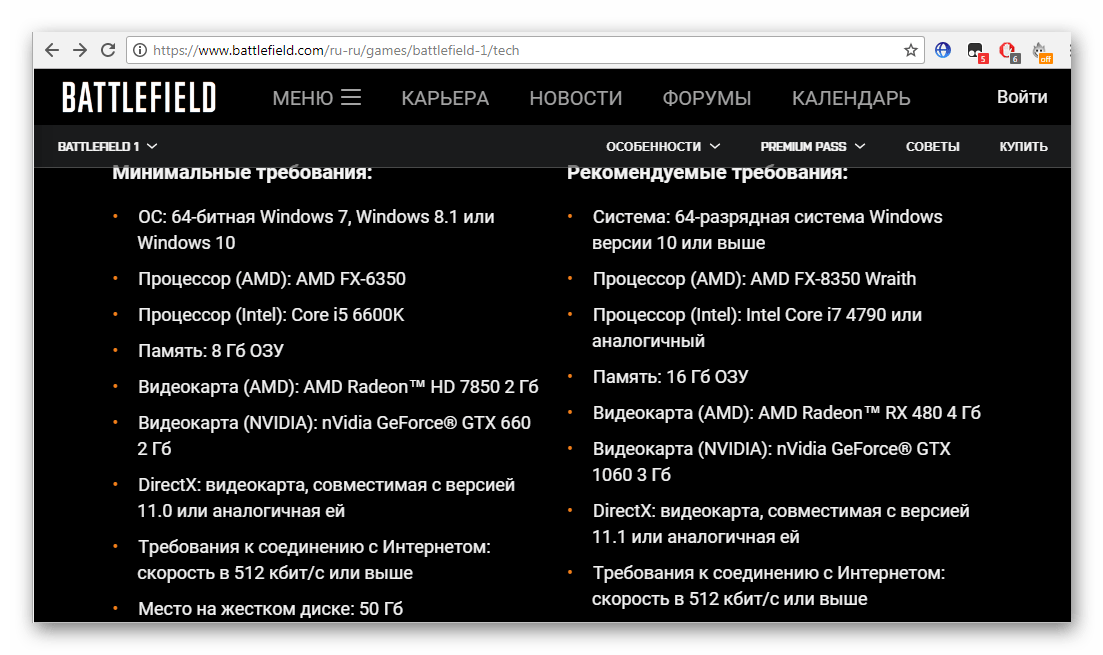
Сейчас большинство продуктов покупается на игровых интернет-платформах, например, в Steam или Origin. Там на странице выбранной игры отображаются минимальные и рекомендуемые системные требования. Обычно указывается необходимая версия Windows, подходящие видеокарты от AMD и NVIDIA, процессор и место на жестком диске.
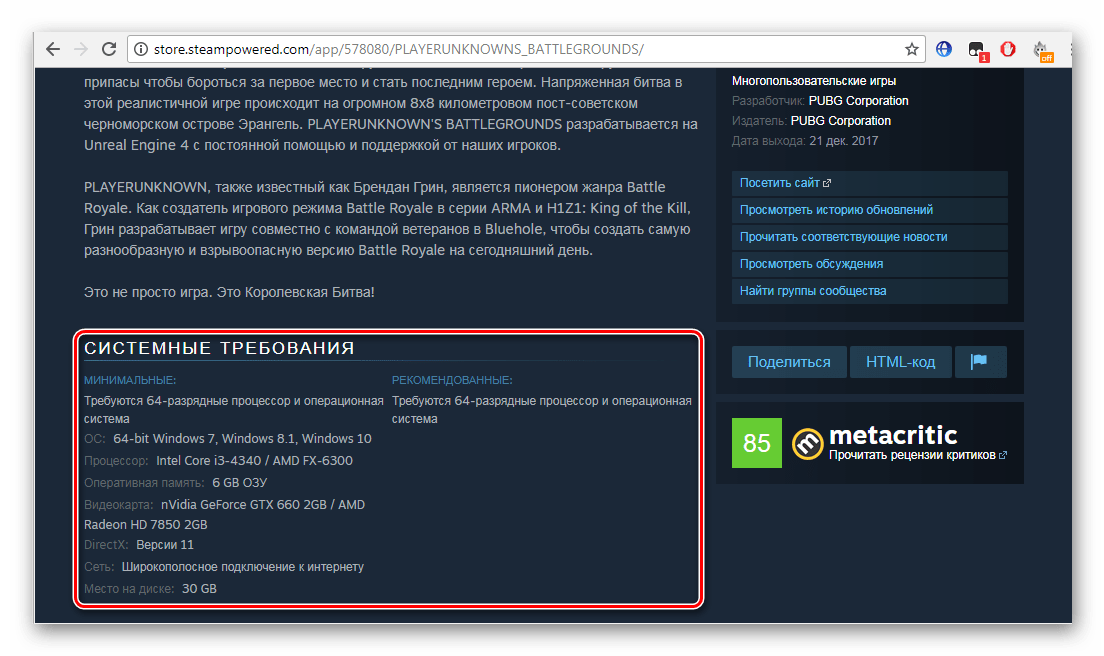
Если вы не знаете, что за комплектующие установлены в вашем компьютере, то воспользуйтесь одной из специальных программ. Софт проведет анализ и отобразит всю необходимую информацию. А в случае, если вы не разбираетесь в поколениях процессоров и видеокарт, то воспользуйтесь информацией, предоставляющейся на сайте производителя.
В том случае, если вы покупаете игру в физическом магазине, проконсультируйтесь с продавцом, предварительно записав или запомнив характеристики своего ПК.
Способ 2: Проверка совместимости с помощью онлайн-сервиса
Пользователям, которые не разбираются в железе, рекомендуем воспользоваться специальным сайтом, где осуществляется проверка на совместимость с определенной игрой.
Потребуется выполнить только несколько простых действий:
- Перейдите на сайт Can You RUN It и выберите игру из списка или введите название в поиск.
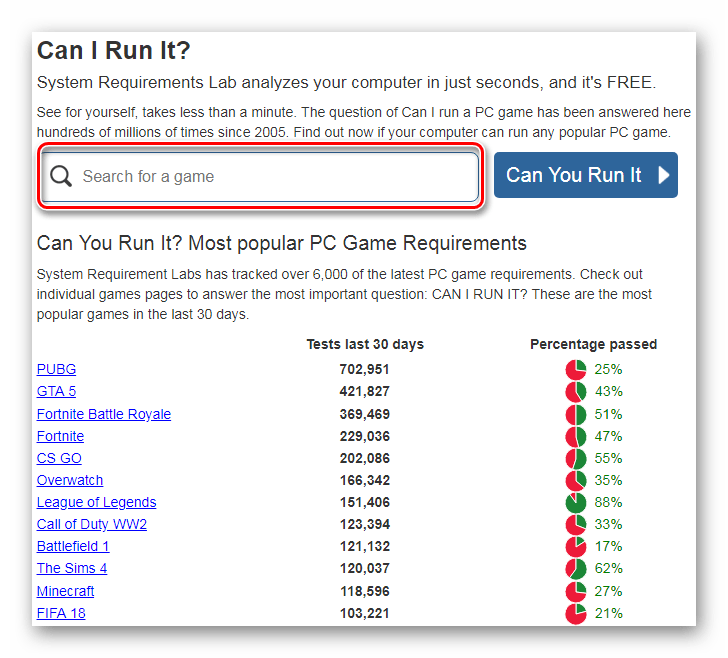
Далее следуйте простым инструкциям на сайте и ожидайте завершения сканирования компьютера. Оно будет произведено один раз, выполнять его для каждой проверки не потребуется.
Теперь откроется новая страница, где будет отображена основная информация о вашем железе. Удовлетворяющие требования будут отмечены зеленой галочкой, а неудовлетворяющие – красным перечеркнутым кругом.
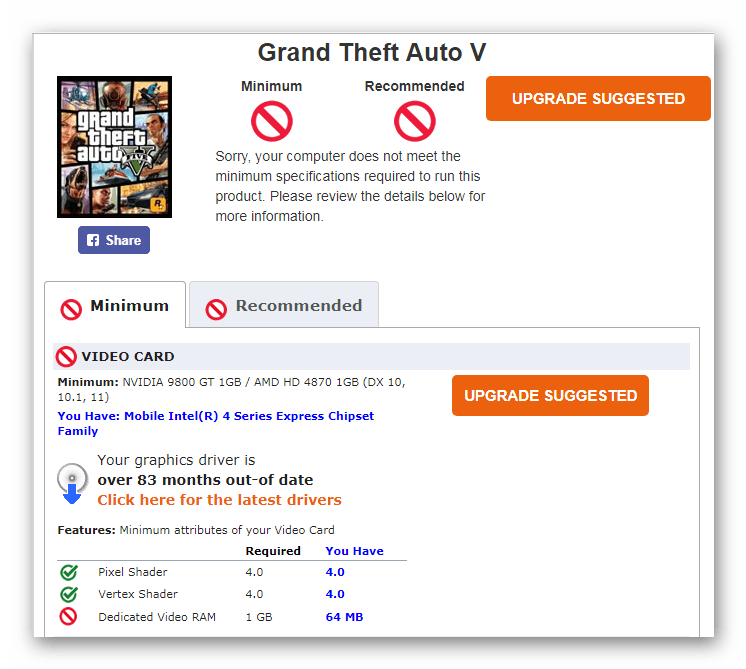
Примерно по такому же принципу работает сервис от компании NVIDIA. Раньше это была простая утилита, но сейчас все действия выполняются онлайн.
Вы просто выбираете игру из списка, а после сканирования отобразится результат. Недостатком данного сайта является то, что происходит анализ исключительно видеокарты.
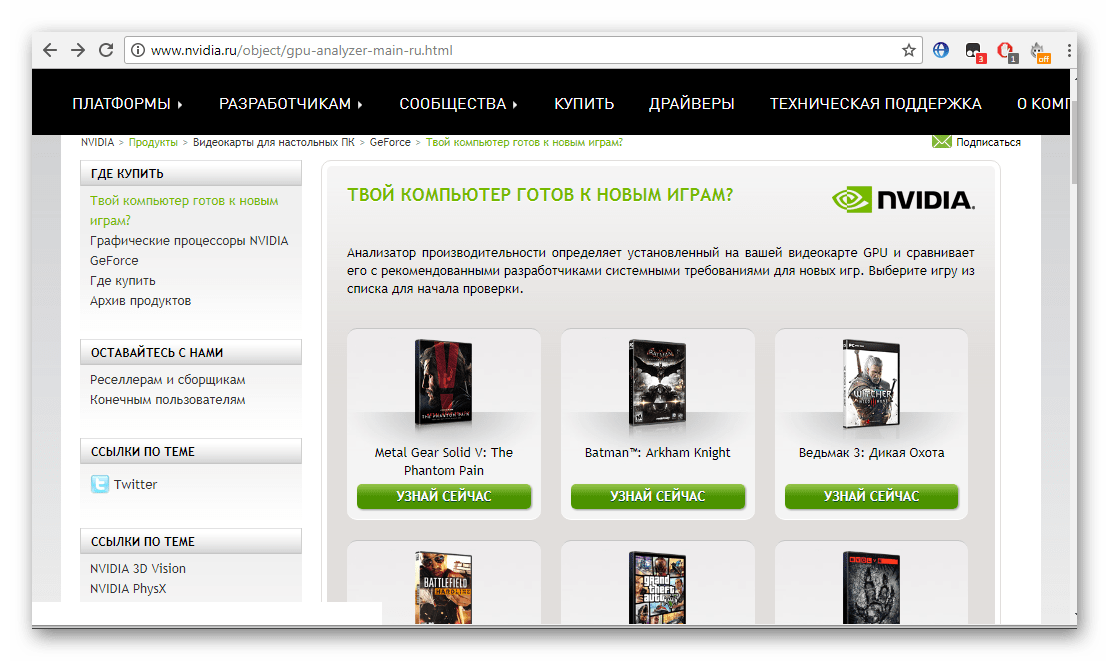
В этой статье мы рассмотрели два простых способа, с помощью которых определяется совместимость игры с компьютером
Хочется обратить ваше внимание, что всегда лучше ориентироваться на рекомендованные системные требования, поскольку в минимальных показывается не всегда корректная информация и не гарантируется стабильная работа с играбельным FPS
Как читать системные требования к играм и приложениям
Типы системных требований
Многие разработчики к своим играм указывают 2 типа системных требований:
- Минимальные системные требования — самый скромный набор условий, при котором сможет работать игра. Хотим отметить, что иногда игры идут на компьютерах, системные требования которых не соответствуют даже заявленным минимальным. Это нельзя не радоваться, но в таких случаях гарантии, что игра будет работать исправно никто не даст.
- Рекомендуемые системные требования — набор условий, при котором игра должна идти без ошибок и тормозов, можно использовать все ее возможности, в том числе и максимальные настройки графики.
Обозначения в системных требованиях
В системных требованиях указывается ряд параметров, значение которых мы разберем ниже.
Операционная система
| Язык | Русский | Английский (English) |
|---|---|---|
| Название | Операционная система | Operating System |
| Сокращения, другие названия | ОС, платформа | OS, Platform, Computing Platform |
Самые распространённые операционные системами для настольных компьютеров и ноутбуков — Windows, Mac OS. Для смартфонов, планшетов — Android, iOS. Не стоит устанавливать игру на ту систему, под которую она не создавалась изначально. Не запустится.
Внимание!
Смотрите на битность системы. Например, на Windows 64 bit любая игра с требованиями 32 bit установится и работать будет. Но наоборот, 64-битная игра на Windows 32 bit работать откажется.
Процессор
| Язык | Русский | Английский (English) |
|---|---|---|
| Название | Процессор | Central Processing Unit |
| Сокращения, другие названия | Центральный процессор, ЦП, центральное процессорное устройство, ЦПУ | CPU |
Мощность процессора измеряется в гигагерцах (русское обозначение — ГГц, английское — GHz). Современные компьютеры сейчас в основном имеют двухъядерные процессоры, а то и больше ядер. Иногда, в требованиях игры количество ядер для процессора прямо не указывают, а указывают семейство процессора. Например, i3 3.1 GHz. Это означает, что речь идет о двухъядерном процессоре (процессоры Intel Core i3 — все двухъядерные) с частотностью каждого ядра 3.1 GHz.
Большинство современных процессор 64-битные и поддерживают работу, как 32-битных, так 64-битных программ (игр).
Оперативная память
| Язык | Русский | Английский (English) |
|---|---|---|
| Название | Оперативная память | Random Access Memory |
| Сокращения, другие названия | Память, ОЗУ, оперативное запоминающее устройство | Memory, RAM |
1GB=1024 MB
Видеокарта
| Язык | Русский | Английский (English) |
|---|---|---|
| Название | Видеокарта | Video Card |
| Сокращения, другие названия | Видеоадаптер, графический адаптер, графическая плата, графическая карта, графический ускоритель | Video adapter, graphics card, graphics board, display adapter, graphics adapter |
Требования к видеокарте компьютера просты — указывается серия видеокарт, на которой игра пойдет. Основных разработчиков графических плат двое: NVIDIA (выпускает карты GeForce) и AMD (выпускает Radeon). Вот поэтому в системных требованиях указываются карты сразу двух производителей. Например, GeForce 400 Series / Radeon HD 7000. Если указывается только видеокарта одного производителя, то ее аналог другого стоит искать в интернете.
Версия DirectX
DirectX — набор мини-программ от Microsoft, которые дают возможность игре получить доступ к видеокарте, мыши и другим устройствам компьютера. Многие игры все еще просят установленный DirectX 9, хотя многие минимальными требованиями выставляют установленный Direct X10, DirectX 11 или DirectX 12. Обычно, при установке игра сама предлагает установить нужный DirectX. Только в самых редких случаях DirectX нужно качать с сайта Microsoft.
Внимание!
DirectX разработан только для операционных систем Windows. Для игр под Mac OS и другие операционные системы его устанавливать не нужно.
Место на жестком диске
| Язык | Русский | Английский (English) |
|---|---|---|
| Название | Жесткий диск | Hard Disk |
| Сокращения, другие названия | Диск, НЖМД, винчестер | Hard Disk Drive, HDD, HMDD |
Место на жестко диске измеряется в байтах, вернее, все чаще в мегабайтах и гигабайтах.
1 GB=1024 MB
1 TB =1024 GB
Проверить свободное место на диске можно с помощью клика правой кнопкой мыши на диске. В появившемся меню выбрать «Свойства».

































